您现在的位置是:首页 > CAD画图 > CAD画图
CAD绘制相机
![]() 本文转载来源:zwcad.com zwsoft.cn 中望CAD官方教程.如果作者或相关权利人不同意转载,请跟我们联系,我们立即删除文章。2022-11-22
本文转载来源:zwcad.com zwsoft.cn 中望CAD官方教程.如果作者或相关权利人不同意转载,请跟我们联系,我们立即删除文章。2022-11-22
简介CAD绘制相机 CAD是非常不错的精确绘图软件,我们可以使用各种命令绘制图形。今天我们将使用绘图命令画一个相机。小编将在下面的教程中一步步来教大家绘制相机的方法。 1.打开CA
CAD绘制相机
CAD是非常不错的精确绘图软件,我们可以使用各种命令绘制图形。今天我们将使用绘图命令画一个相机。小编将在下面的教程中一步步来教大家绘制相机的方法。
1.打开CAD,首先使用矩形【REC】绘制三个如下图所示的矩形,绘制相机的外轮廓。

2.输入【TR】空格两次点击矩形上方修剪图形。使用圆【C】在大矩形内部绘制一个大圆,然后使用偏移【O】选择大圆向内绘制两个圆。最后直线【L】在圆处画两条直线,绘制出相机摄像头。

3.修剪图形。使用多线段【pL】绘制一个图形,然后向内偏移适合距离,最后使用直线截断偏移后的图形。
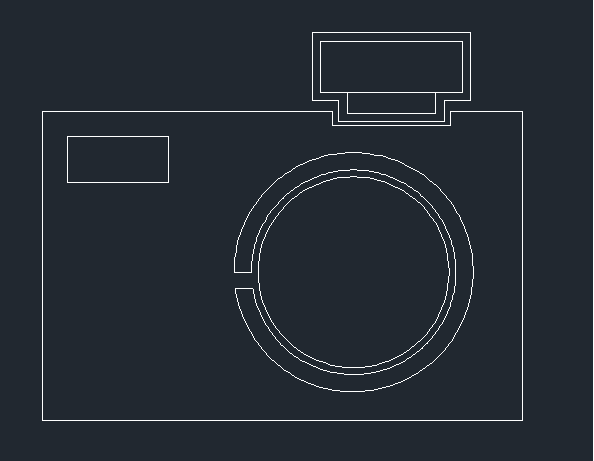
4.修剪图形,然后使用【H】对图形进行上色,如果要修改线的颜色就输入【LA】在图层特性面板点击颜色就可以修改图形线段颜色。最后相机绘制完成。
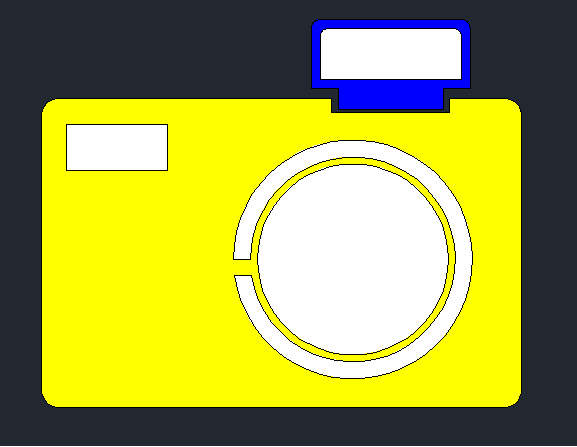
以上就是用CAD绘制相机的步骤,大家学会了吗?更多CAD资讯敬请关注中望CAD官网,小编将持续更新推送,带大家学习更多有趣的CAD绘图内容。
点击排行
 CAD多种快速移动图形的方法
CAD多种快速移动图形的方法










